使用u盘装系统怎么设置boot第一启动项
- 分类:教程 回答于: 2020年09月01日 09:30:04
使用u盘装系统怎么设置boot第一启动项?很多时候我们都需要对电脑进行重装系统,比如电脑系统文件丢失导致系统崩溃时,电脑中了顽固且无法清除的病毒时,电脑系统与硬件不兼容导致电脑运行速度过慢等等的原因都需要进行重装系统,而如果此时系统已经是损坏的状态,我们就无法进入正常的系统,这时我们就只能用U盘重装系统了,但用U盘重装系统时我们在bios里把U盘设置第一启动项才可以进入PE系统,下面就教大家使用u盘装系统怎么设置boot第一启动项!更多电脑教程,尽在小白一键重装系统官网。
使用u盘装系统怎么设置boot第一启动项
1、首先我们插入U盘重启计算机,开机后不停重复的按bios启动热键,每个主板的热键都不一样,可以到百度上进行查询。
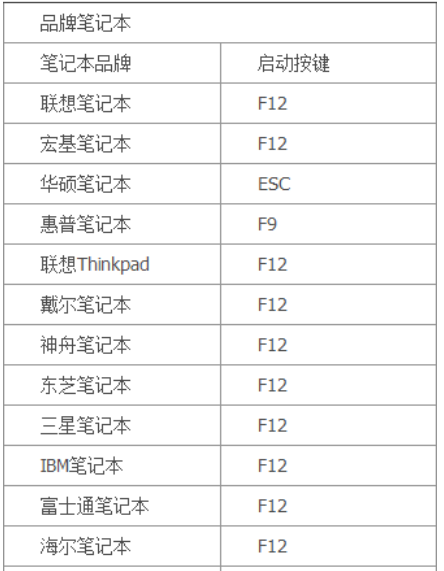
2、进入bios后用键盘上的四个方向键选到boot下的“+Hard Drive”回车。

3、然后用键盘上的“+和-”号键调整U盘至第一位。

4、调整后按“→”键,选择到Exit下的Save Changes,回车。

5、最后选择第一个退出并保存更改后回车【yes】即可使用U盘启动。

以上内容就是关于使用u盘装系统怎么设置boot第一启动项的全部图文教程解说了,如想了解更多可在本网站站内输入相关关键词进行查询。这里需要注意的是不同的主板 Bios 界面上都不一样,具体以实际情况为准。
 有用
26
有用
26

分享


转载请注明:文章转载自 www.xiaobaixitong.com
本文固定连接:www.xiaobaixitong.com
 小白系统
小白系统
小白帮助
如果该页面中上述提供的方法无法解决问题,您可以通过使用微信扫描左侧二维码加群让客服免费帮助你解决。备注:人工客服仅限正常工作时间(周一至周六:9:00~12:00 2:00~6:00)

长按或点击右侧按钮复制链接,去粘贴给好友吧~


http://127.0.0.1:5500/content.htmlhttp://127.0.0.1:5500/content.htmlhttp://127.0.0.1:5500/content.htmlhttp://127.0.0.1:5500/content.htmlhttp://127.0.0.1:5500/content.htmlhttp://127.0.0.1:5500/content.htmlhttp://127.0.0.1:5500/content.htmlhttp://127.0.0.1:5500/content.htmlhttp://127.0.0.1:5500/content.html
取消
复制成功
怎样进行电脑系统重装(适合电脑小白的方法图解)
 1000
10002023/04/17
黑屏解决办法(黑屏原因)
 1000
10002022/11/08
MicrosoftOffice2021 最新永久激活密钥
 1000
10002022/11/03
热门搜索
电脑重装系统大概多少钱
 1000
10002022/10/29
电子邮箱格式怎么写教程
 1000
10002022/10/23
神舟电脑怎么进入bios重装系统
 1000
10002022/10/13
苹果序列号含义
 1000
10002022/10/07
五种方法教你电脑开不了机怎么办
 1000
10002022/07/19
小白一键重装系统后怎么激活windows
 1000
10002022/07/08
超详细原版windows系统下载图文教程
 1000
10002022/06/30
上一篇:电脑联网显示无internet怎么办
下一篇:小白重装系统u盘分区教程的步骤
猜您喜欢
- OneKey Ghost怎么使用2020/01/25
- 0xc000007b无法启动应用的解决方法..2021/12/30
- 网络连接图标不见了2015/06/30
- win10一键重装安装教程2021/03/29
- 重装系统后鼠标不能用怎么办..2023/01/29
- 系统之家一键重装教程2023/01/14
相关推荐
- 能否给苹果电脑安装mac win11?tpm限制..2022/01/08
- 简述电脑重装系统里面的文件怎么恢复..2023/04/26
- 友用一键重装系统图文教程..2016/08/09
- 重装系统软件哪个好2022/05/11
- 电脑zip文件怎么打开2022/05/13
- 重装系统时出现0X000000A5蓝屏代码怎..2015/12/11
文章已经到底了,点击返回首页继续浏览新内容。

















